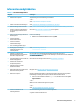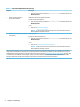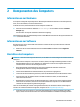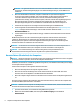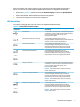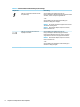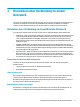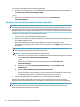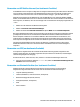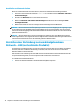User Guide
2 Komponenten des Computers
Informationen zur Hardware
Ihr Computer verfügt über Top-Komponenten. Dieses Kapitel enthält Informationen zu den Komponenten,
dazu, wo sie sich benden, und wie sie funktionieren.
So nden Sie heraus, welche Hardware in Ihrem Computer installiert ist:
▲ Geben Sie in das Suchfeld der Taskleiste Geräte-Manager ein und wählen Sie dann die Geräte-
Manager-App.
Eine Liste aller im Computer installierten Geräte wird angezeigt.
Für Informationen über die Hardwarekomponenten und die BIOS-Versionsnummer des Systems drücken Sie
fn+esc (bestimmte Produkte).
Informationen zur Software
Die Software kann sich je nach Produkt unterscheiden. So nden Sie heraus, welche Software auf Ihrem
Computer installiert ist:
▲ Klicken Sie mit der rechten Maustaste auf die Schaltäche Start und wählen Sie dann Apps und
Features.
Einrichten des Computers
VORSICHT! Beachten Sie die folgenden Hinweise, um das Risiko von Stromschlägen oder Geräteschäden zu
verringern:
● Stellen Sie den Computer so auf, dass er vor Wasser, Staub, Feuchtigkeit und Ruß geschützt ist. Diese
Umwelteinüsse können zu einer Erhöhung der Temperatur im Inneren des Computers führen oder
einen Brand oder Tod durch Stromschlag verursachen.
● Der Erdungskontakt des Netzkabels darf unter keinen Umständen deaktiviert werden. Der
Erdungskontakt erfüllt eine wichtige Sicherheitsfunktion.
● Stecken Sie das Netzkabel in eine Netzsteckdose, die jederzeit frei zugänglich ist.
● Trennen Sie die Stromverbindung zum Gerät, indem Sie das Netzkabel aus der Netzsteckdose ziehen.
● Versuchen Sie nicht, das Gehäuse des CD- bzw. DVD-Laufwerks zu önen, da anderenfalls der
Laserstrahl austreten kann.
● Das Netzteil ist auf das Land bzw. die Region abgestimmt, in dem bzw. der Sie den Computer gekauft
haben. Wenn Sie umziehen, müssen Sie vor dem Anschließen des Computers an eine Netzsteckdose
zunächst die örtliche Spannung in Erfahrung bringen.
Lesen Sie das Handbuch für sicheres und angenehmes Arbeiten, um das Risiko schwerer Verletzungen zu
mindern. Um auf dieses Handbuch zuzugreifen, navigieren Sie zu http://www.hp.com/ergo.
1. Positionieren Sie den Computer so, dass alle Lüftungsönungen frei liegen und Kabel nicht im Weg
liegen, sodass Sie weder darauf treten noch diese durch Aufstellen von Möbeln beschädigen können.
Informationen zur Hardware 5